很多人安装Win8.1系统使用的是一键ghost工具,但是安装玩Win8.1系统的之后,引导项中留下一个一键ghost的选项,这就没有必要了。那么Win8.1一键Ghost引导项的删除方法。 在这里我们需要使......
2017-02-25 200 win8 一键Ghost引导项
每个人使用电脑的习惯是不一样的,例如有些人就不喜欢电脑开机总是出现选择页面,这让没有耐心的人们感觉到过于的麻烦,所以就想将开机选择系统界面给删除了,对于那些刚开始使用电脑的人来说,想要解决这个问题很困难,那么接下来就让小编来告诉大家具体的操作步骤吧。
1.鼠标右键点击桌面上的此电脑,在弹出来的菜单中点击属性选项
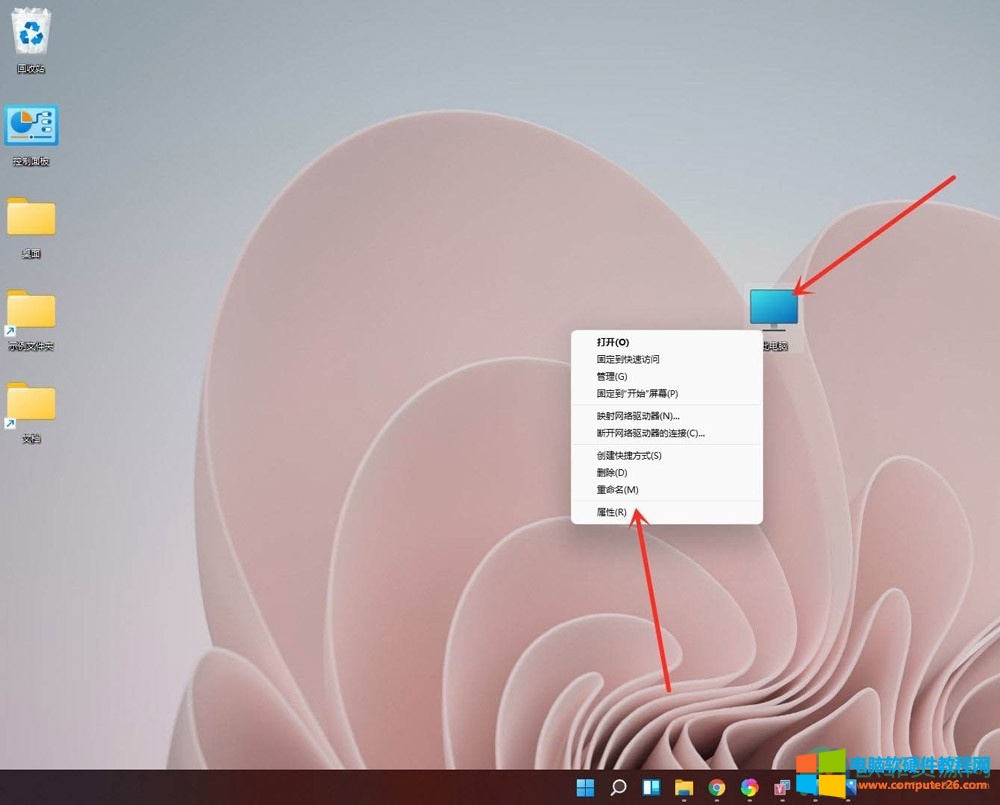
2.进入系统、关于界面后,点击高级系统设置
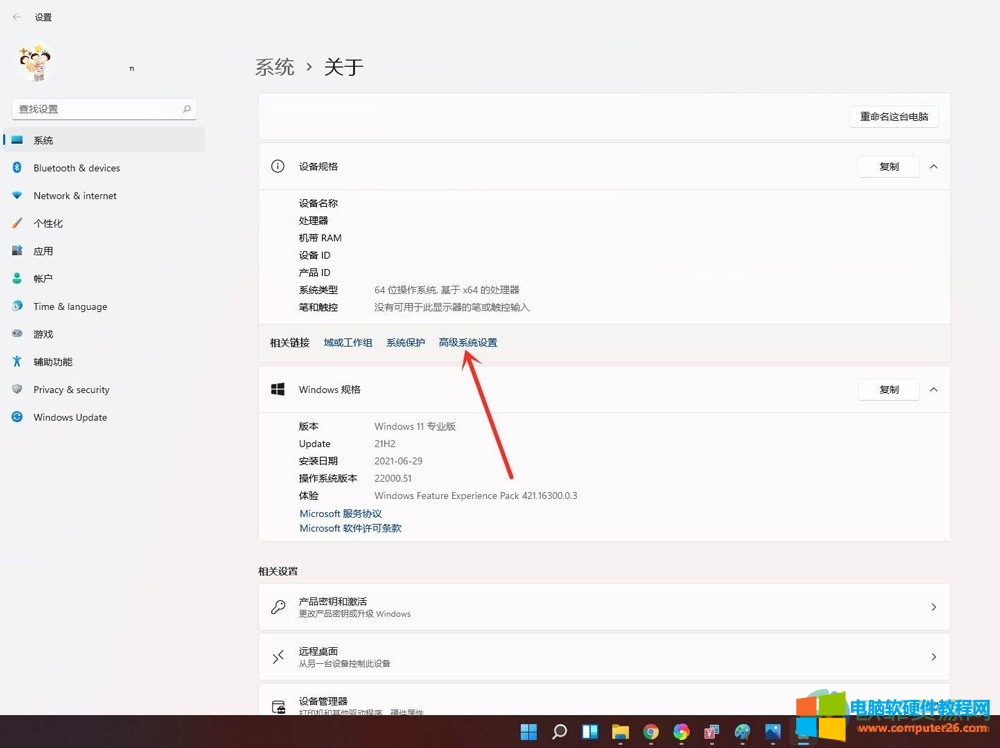
3.进入系统设置窗口后,点击导航栏中的高级功能,在页面上点击启动和故障恢复中的设置

4.在弹跳出来的启动和故障恢复中,将显示操作系统列表的时间调为0
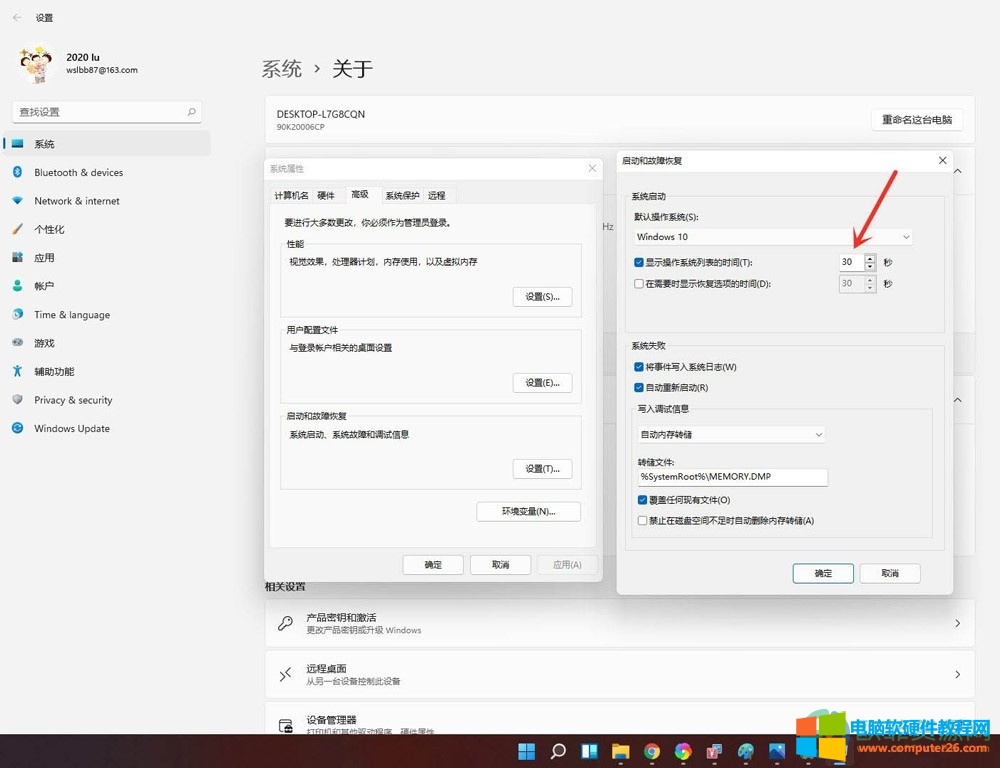
5.最后点击确认,电脑重启就可以了
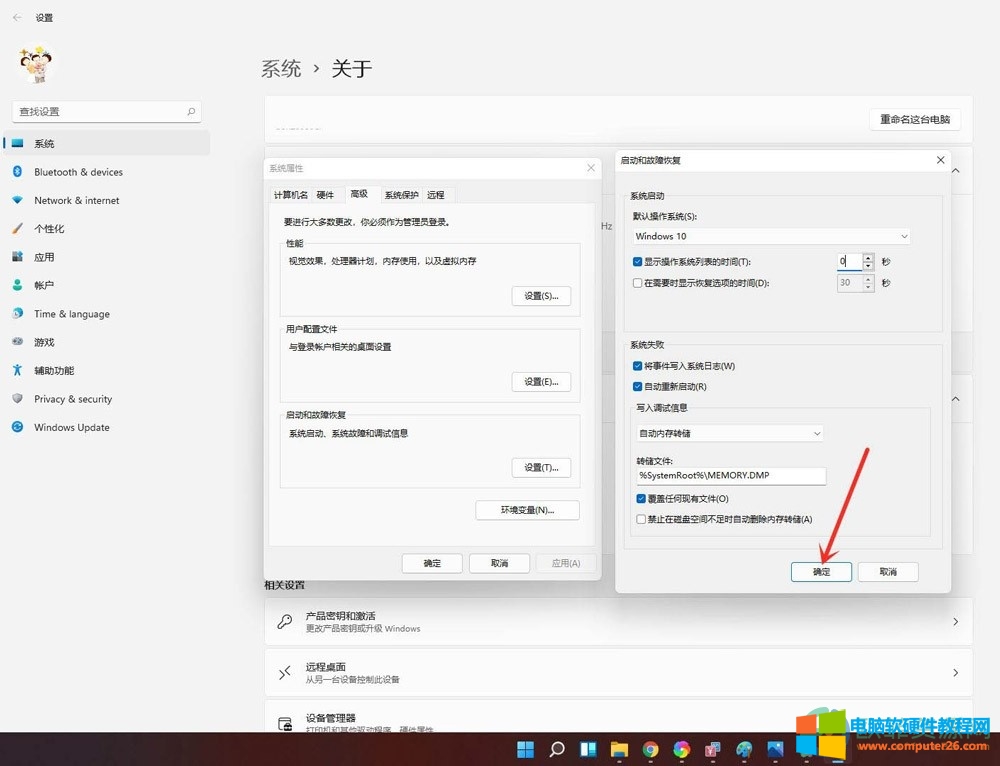
用户将电脑开机后,总是会跳出选择页面,让人觉得困恼和心烦,不知道该如何进行操作,可以跟着小编总结出来的五个具体步骤进行操作,整个操作步骤简单又有效,遇到同样问题的用户快来看看,希望能够帮你解决电脑开机时总时弹跳出开机选择系统界面的问题。
相关文章

很多人安装Win8.1系统使用的是一键ghost工具,但是安装玩Win8.1系统的之后,引导项中留下一个一键ghost的选项,这就没有必要了。那么Win8.1一键Ghost引导项的删除方法。 在这里我们需要使......
2017-02-25 200 win8 一键Ghost引导项

其实 win10系统 中,有一个上帝模式,里面包含了几乎所有Windows系统的设置。下面就为大家介绍win10系统开启上帝模式的两种方法 方法一 1、同时按住win+R键,打开运行窗口,输入【she......
2023-09-24 242 win10开启上帝模式